Paramétrage du pare-feu
Configuration requise
Pour que Microsoft SQL Server soit accessible depuis votre réseau, il faut paramétrer le pare-feu Windows ou autre. Vous devez donc faire comme suit :
Configuration du pare-feu Windows
1. Accès au gestionnaire de serveur
- Ouvrez le "Gestionnaire de serveur"
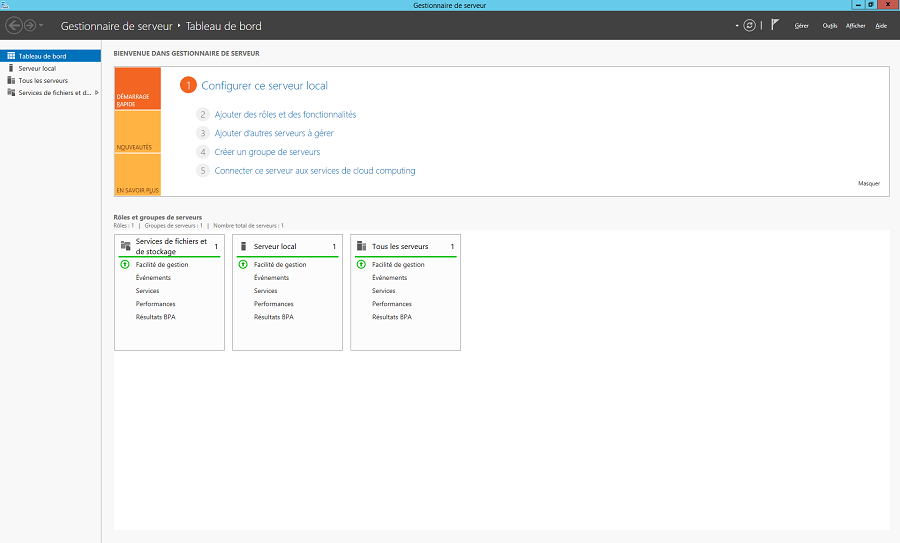
2. Accès au pare-feu Windows
- Cherchez dans le menu "Outils" le Pare-feu Windows
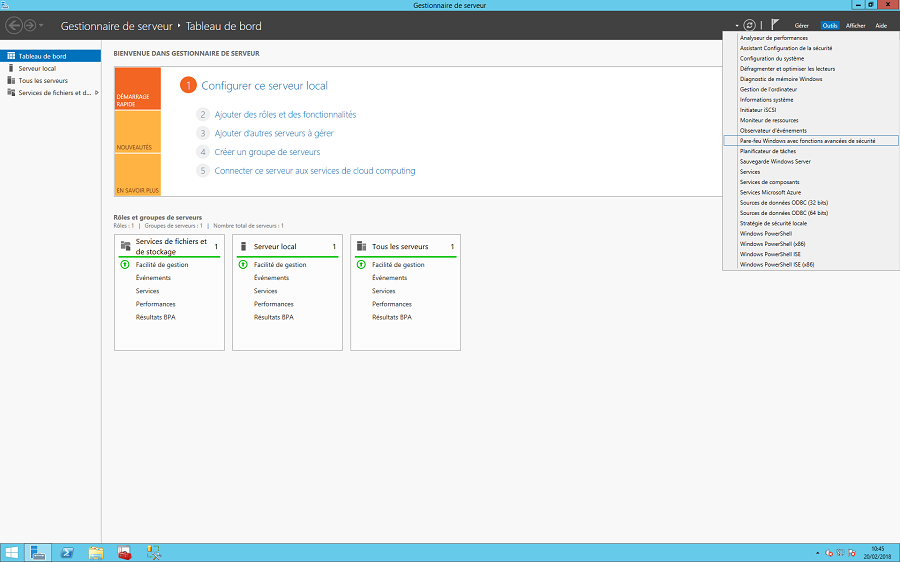
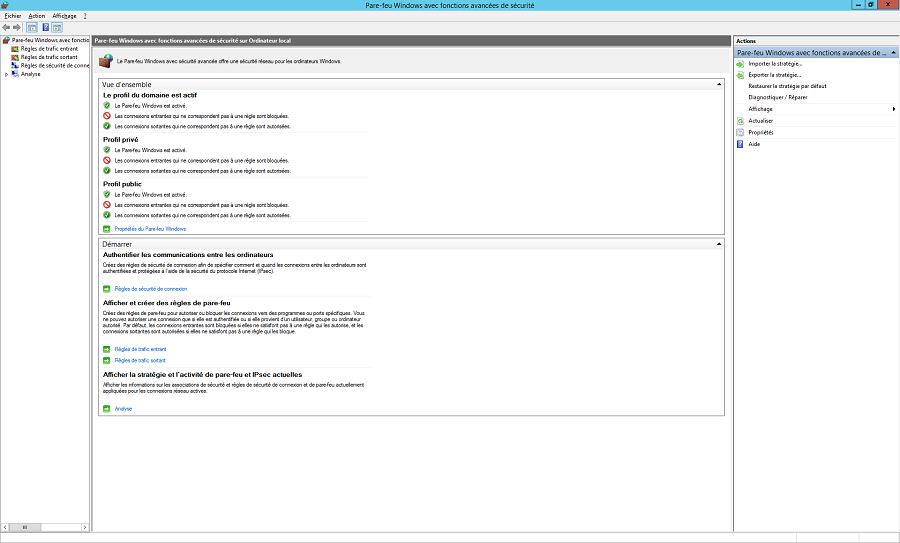
3. Règles de trafic entrant
- Cliquez sur "Règle de trafic entrant"
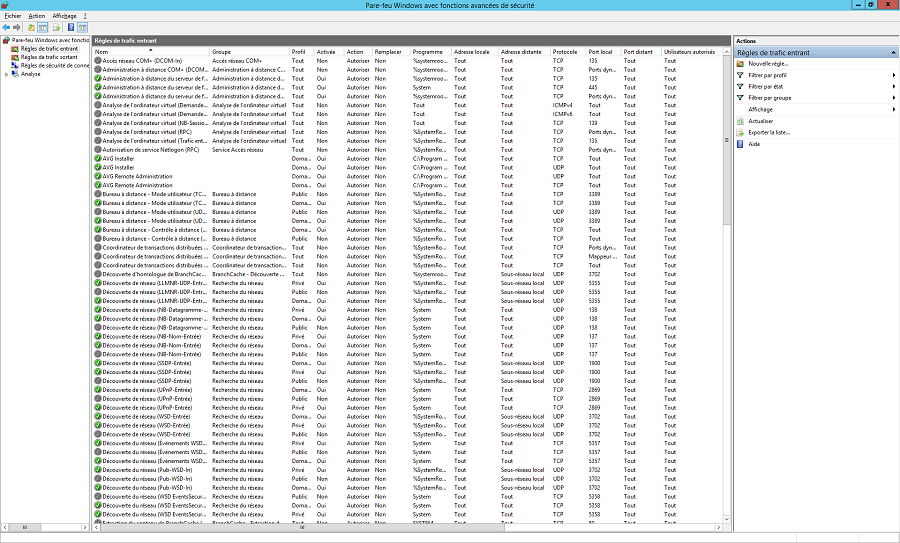
Création des règles
Règle pour le programme SQL Server
Étape 1 : Nouvelle règle programme
- Cliquez ensuite sur "Nouvelle règle…" dans le menu à droite et dans la nouvelle fenêtre sélectionnez dans un premier temps "Programme"
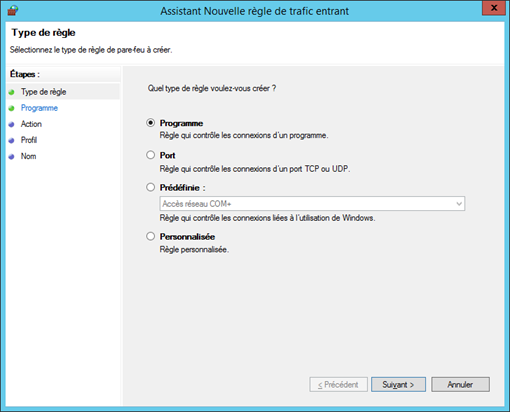
Étape 2 : Sélection du programme
- Allez dans parcourir et cherchez "sqlserv.exe" dans ce chemin (C:\Program Files\Microsoft SQL Server\MSSQL14.MSSQLSERVER\MSSQL\Binn)
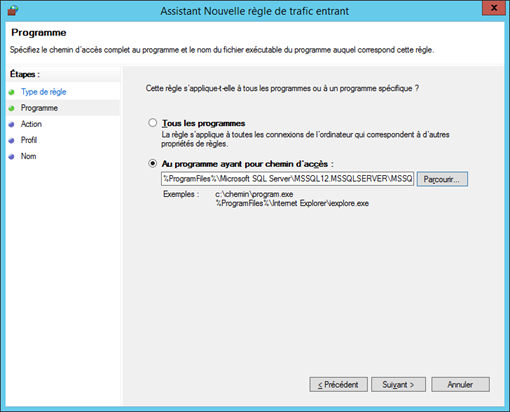
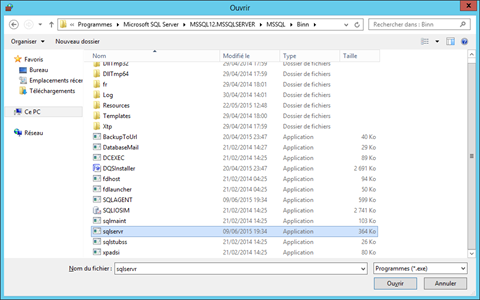
Étape 3 : Autorisation de connexion
- Sélectionnez "Autoriser la connexion"
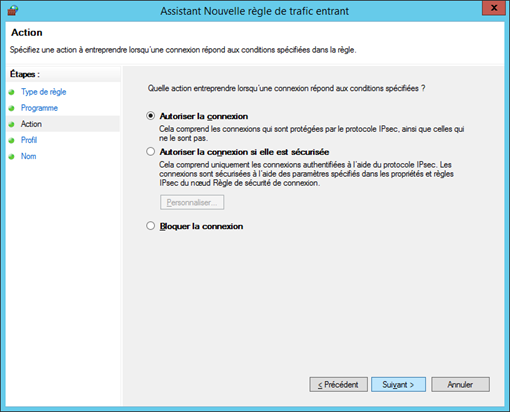
Étape 4 : Application de la règle
- Décochez "Public" pour éviter que le serveur ne soit accessible en dehors de votre réseau
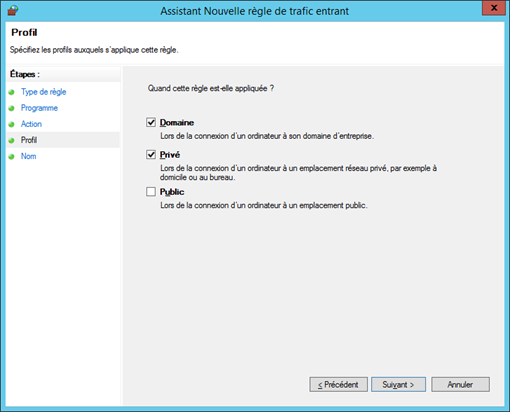
Étape 5 : Nommage de la règle
- Nommez la règle comme vous le voulez (vous pouvez mettre par exemple SQLServer.exe – Entrant)
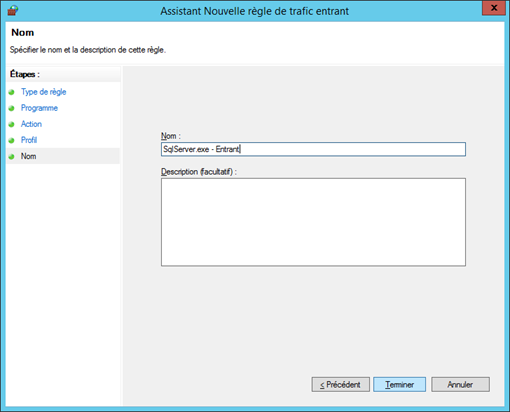
Règle pour le port SQL Server
Étape 1 : Nouvelle règle port
- Refaites la même opération mais cette fois en sélectionnant le port
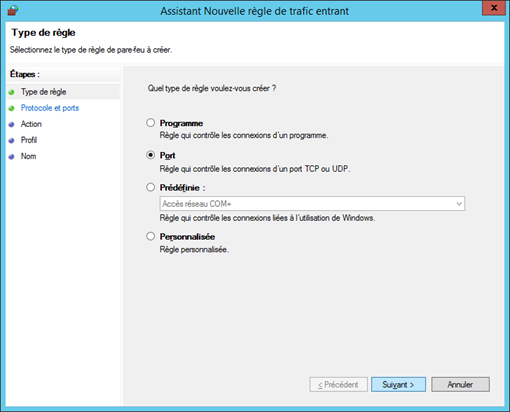
Étape 2 : Spécification du port
- Tapez 1433 dans "Ports Locaux spécifiques" qui correspond au port utilisé par SQL Server pour communiquer en TCP.
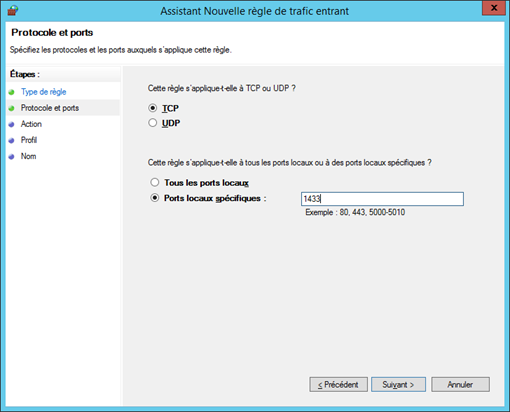
Étape 3 : Autorisation de connexion
- Sélectionnez "Autoriser la connexion"
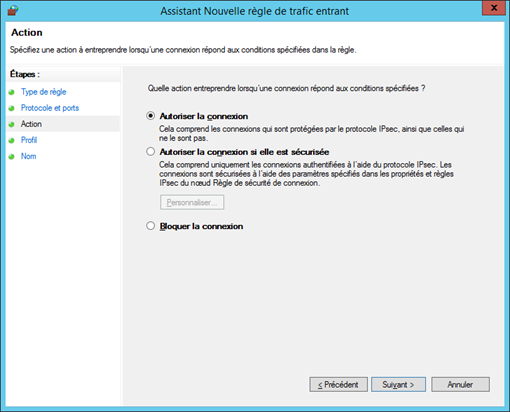
Étape 4 : Application de la règle
- Décochez "Public"
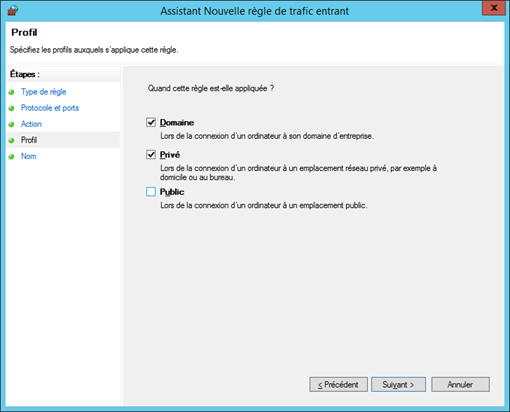
Étape 5 : Nommage de la règle
- Nommez la règle comme vous le voulez (vous pouvez mettre par exemple Port SQLServer 1433 – Entrant)
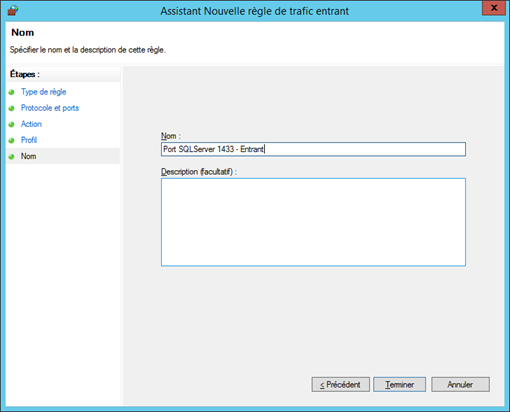
Vérification
Dans la liste des règles entrantes, vous devriez donc retrouver les 2 règles que nous venons de créer.
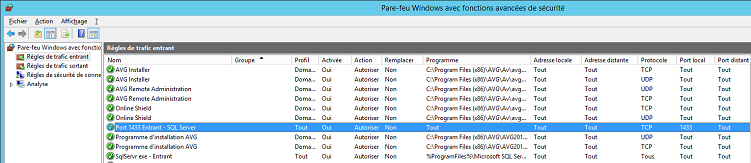
Règles de trafic sortant
Il faut refaire les mêmes manipulations au niveau des règles de trafic sortant.
Source
Sécurité
Décocher "Public" limite l'accès à votre réseau local uniquement, renforçant la sécurité.
Paramétrage du pare-feu - Configuration réseau SQL Server